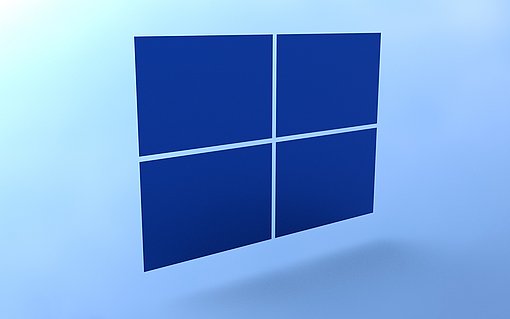Windows 7: CPU-Kerne kontrollieren
Der Task-Manager von Windows 7 liefert Ihnen wichtige Informationen über alle laufenden Anwendungen und Prozesse auf Ihrem System. Zusätzlich können Sie mit dem Task-Manager kontrollieren, wie viele CPU-Kerne der Prozessor hat. Das ist sehr praktisch, wenn Sie beispielsweise Ihren älteren Einkern-Prozessor durch ein Modell mit zwei oder mehr Kernen ersetzen wollen. Nach dem Austausch, können Sie dann sofort prüfen, ob die neue CPU auch korrekt erkannt und in das System eingebunden wurde.
Kontrollieren Sie die CPU-Kerne im Task-Manager
Alle modernen Prozessoren besitzen zwei oder mehr Kerne. Wie viel Kerne im aktuellen System von Windows 7 genutzt werden, können Sie mit dem Task-Manager kontrollieren. Gehen Sie dazu wie folgt vor:
- Aktivieren Sie den Task-Manager mit der Tastenkombination <STRG>+<ALT>+<ENTF> und einen Klick auf den Link TASK-MANAGER STARTEN.
- Klicken Sie auf das Register LEISTUNG. Bei Prozessoren mit zwei Kernen müssen oben rechts auch zwei Fenster zu sehen sein. Bei Vierkern-Chips entsprechend vier Fenster.
- Falls das bei Ihrem System nicht zutrifft, wird es Zeit zu handeln. Sie verschenken sonst einen beachtlichen Teil der Leistung. Prüfen Sie zunächst, ob das BIOS den Chip auch wirklich unterstützt. Wenn das nicht der Fall ist, führen Sie ein BIOS-Update durch.
HINWEIS: Beim Austausch einer Hardwarekomponente, wie CPU, Motherboard oder Festplatte, mussten Sie stets Windows neu installieren. Unter Windows 7 müssen Sie das manchmal nicht mehr tun. Das System erkennt die neue Hardware und bindet die benötigten Treiber automatisch ein. Wenn das Bauteil natürlich nicht erkannt wird und beispielsweise die zusätzlichen CPU-Kerne nicht genutzt werden, müssen Sie Windows 7 komplett neu installieren.